電腦微軟輸入法不顯示選字框
- 2023-08-31 11:40:03 分類:幫助
微軟輸入法不顯示選字框,這個問題會導致在輸入文字時無法看到候選字的選擇框,給日常的文字輸入帶來不便。本文將為你介紹Win10和Win11系統的解決方法,幫助你解決電腦微軟輸入法不顯示選字框的問題。

Win11微軟輸入法不顯示選字框解決方法
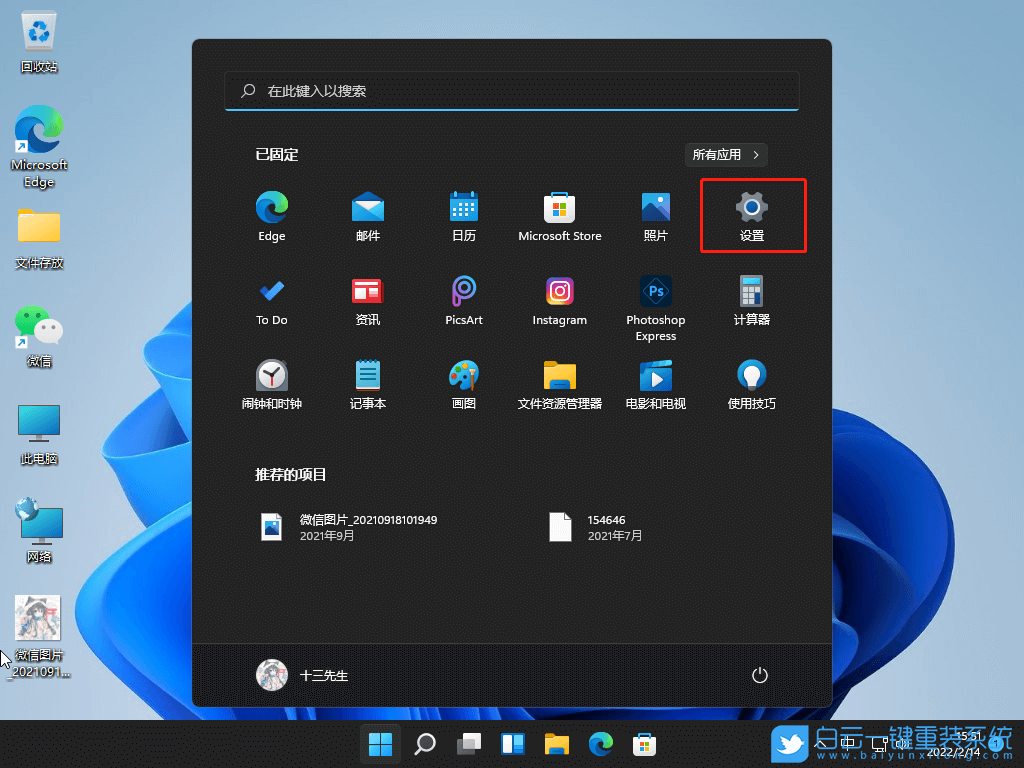
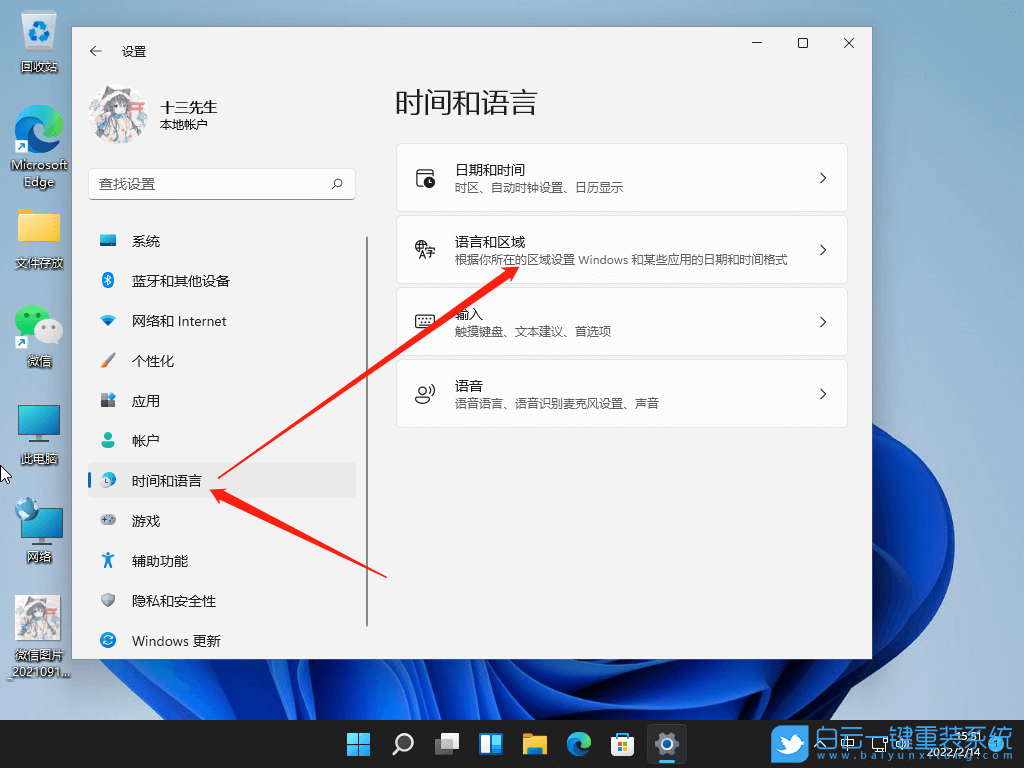
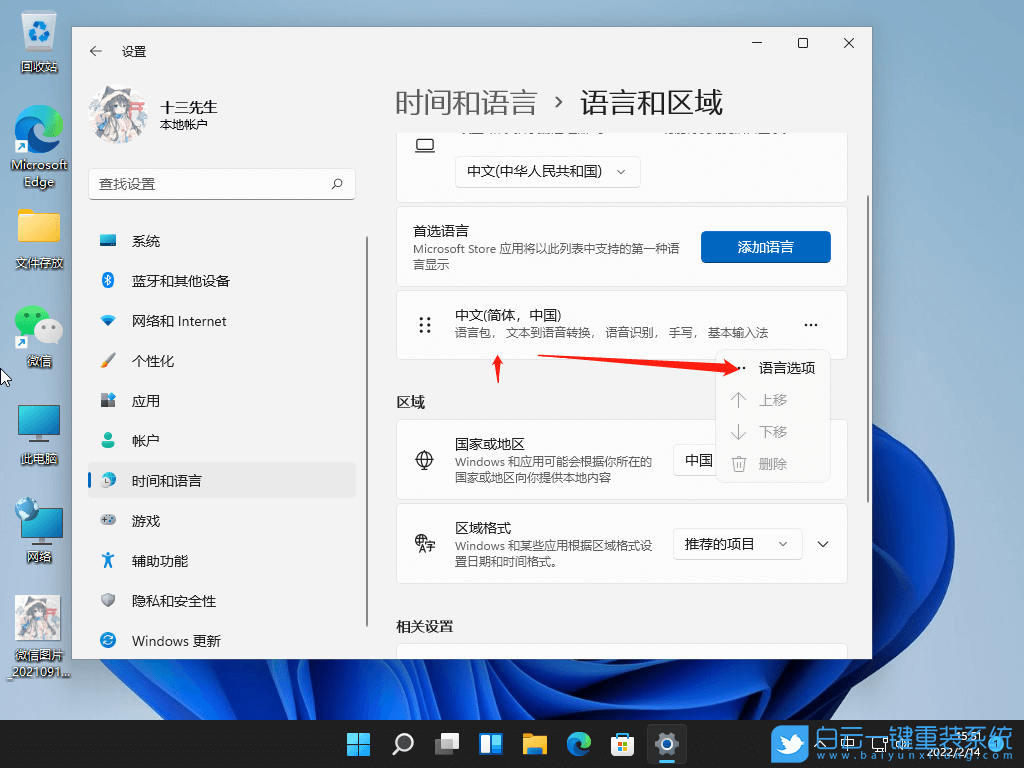
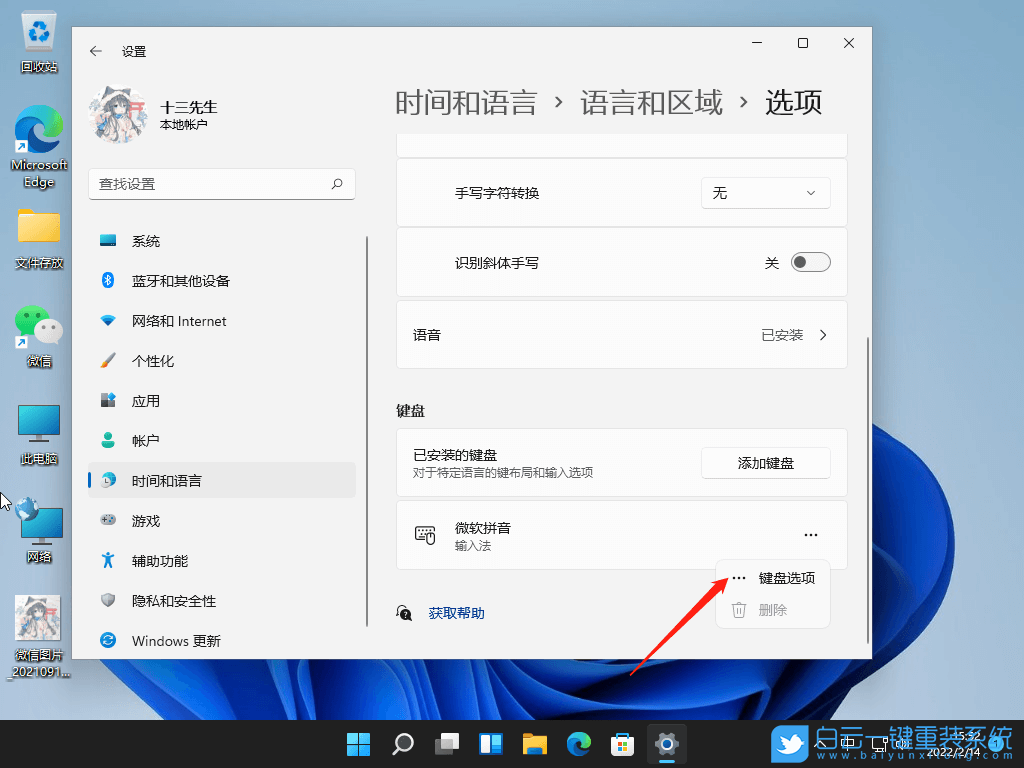
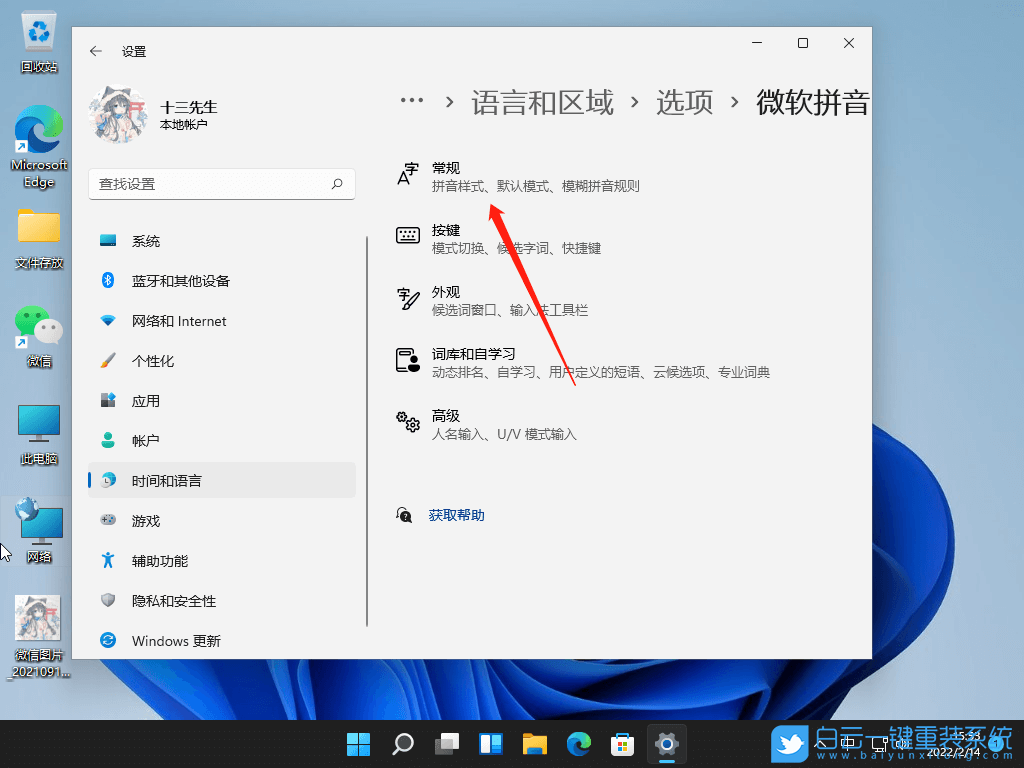
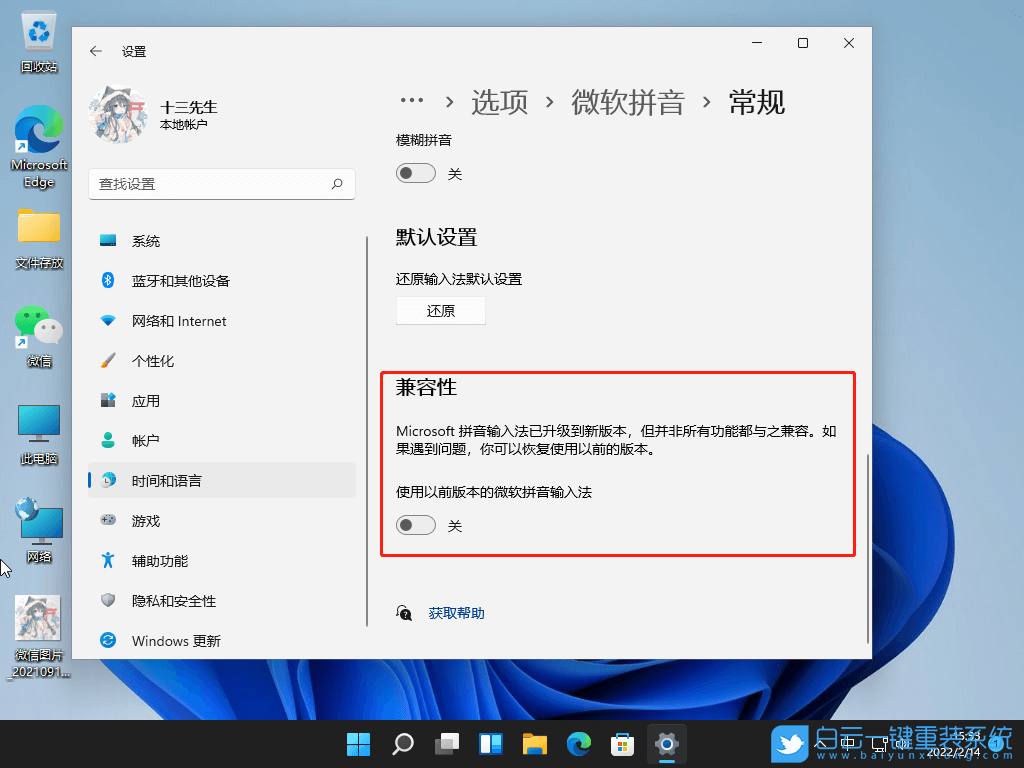
Win10微軟輸入法不顯示選字框解決方法

2、在打開的菜單項中,選擇【設置】;
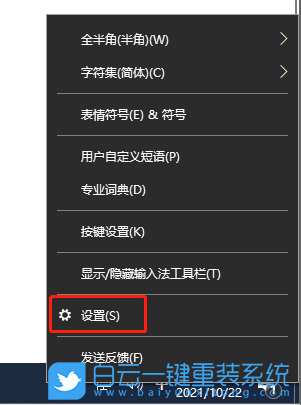
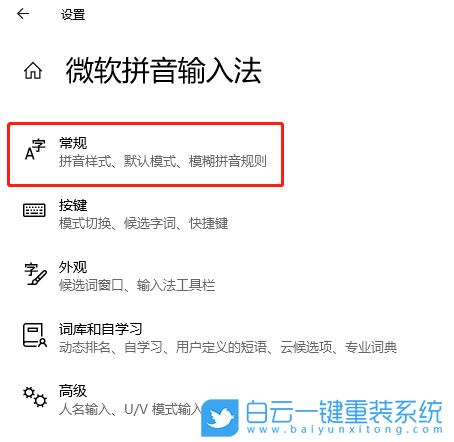
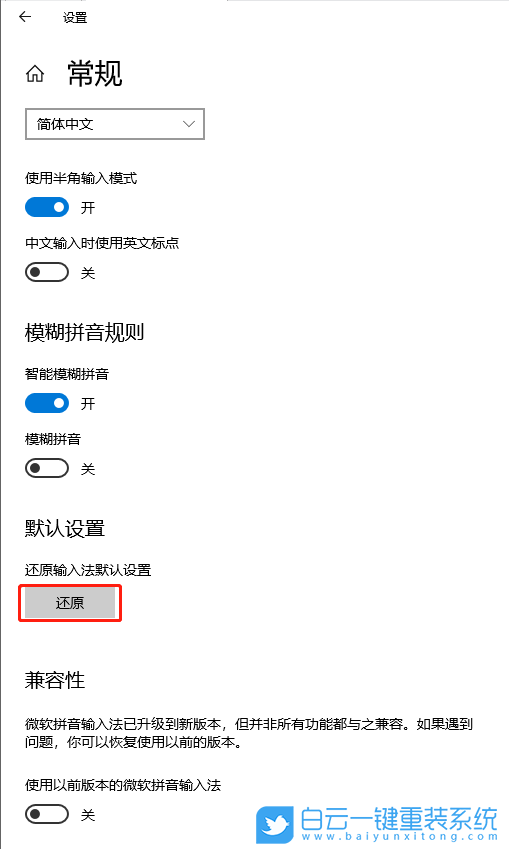
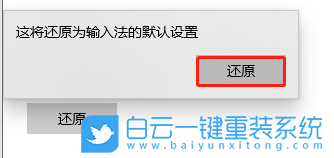
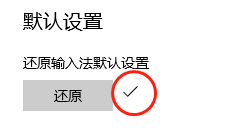
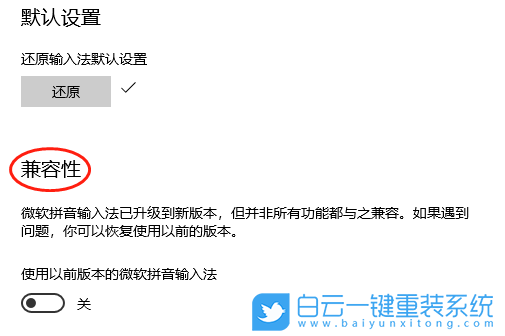

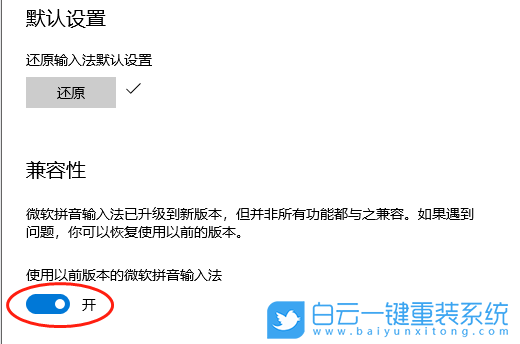 以上就是電腦微軟輸入法不顯示選字框文章,如果這篇文章的方法能幫到你,那就收藏白云一鍵重裝系統網站,在這里會不定期給大家分享常用裝機故障解決方法。
以上就是電腦微軟輸入法不顯示選字框文章,如果這篇文章的方法能幫到你,那就收藏白云一鍵重裝系統網站,在這里會不定期給大家分享常用裝機故障解決方法。

Win11微軟輸入法不顯示選字框解決方法
1、首先,按鍵盤上的【Win】鍵,或點擊任務欄上的【開始圖標】,再點擊所有應用下的【設置】;
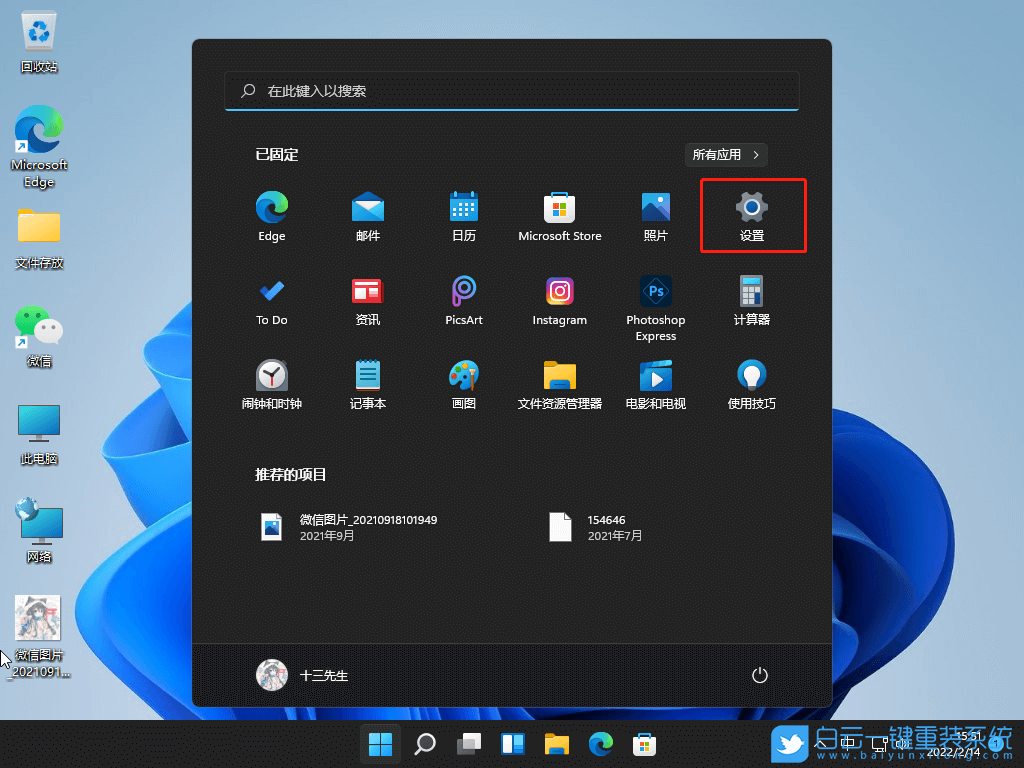
2、系統設置窗口,左側邊欄點擊【時間和語言】,右側點擊時間和語言下的【語言和區域(根據你所在的區域設置 Windows 和某些應用的日期和時間格式)】;
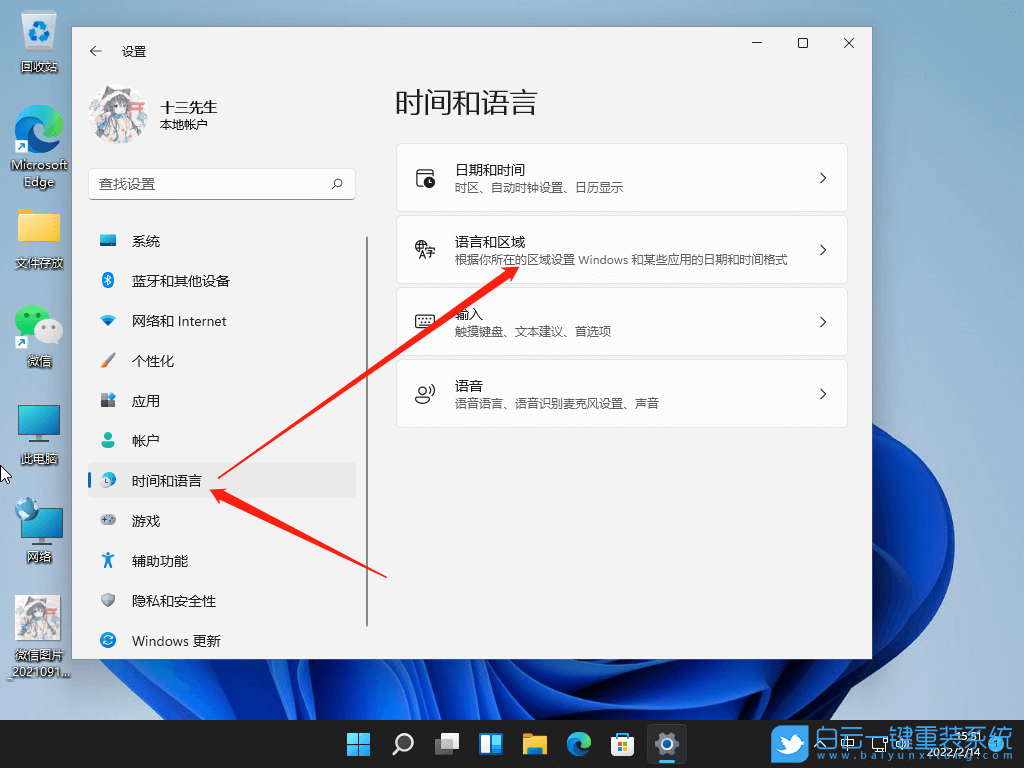
3、當前路徑為【時間和語言 > 語言和區域】,打開語言選項,點擊中文(簡體,中國)右側的【三個點】,再點擊【語言選項】;
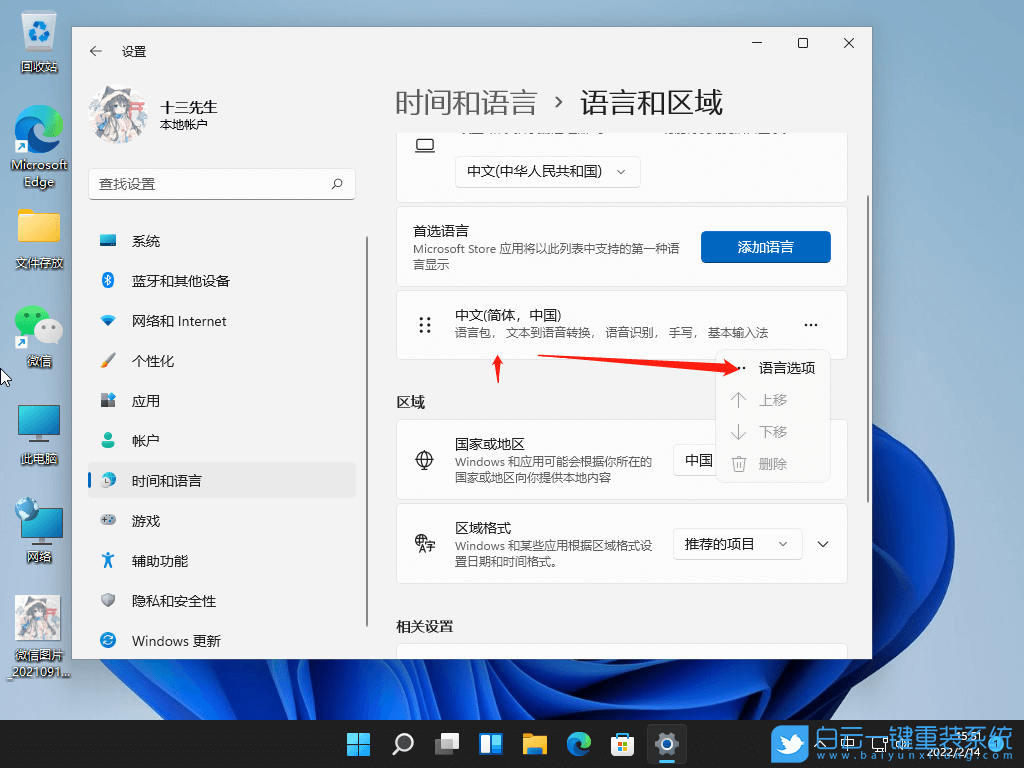
4、鍵盤選項下,點擊微軟拼音輸入法右側的【三個點】,再點擊【鍵盤選項】;
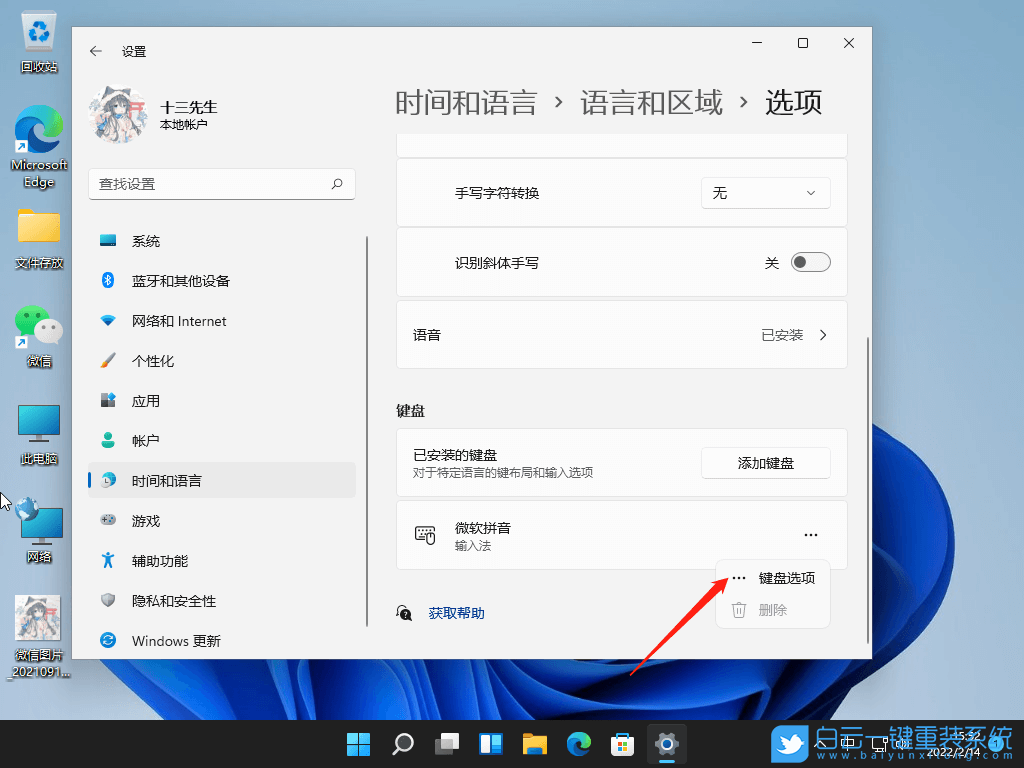
5、點擊【常規(拼音樣式、默認模式、模糊拼音規則)】;
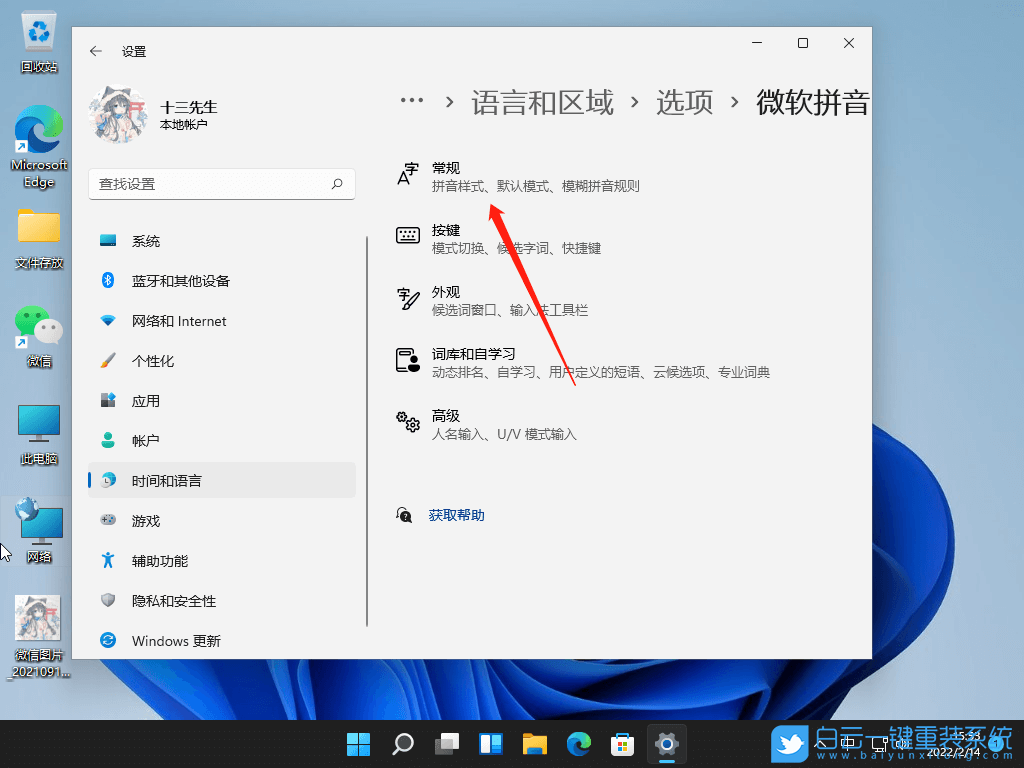
6、最后,滑動【開】關將兼容性(Microsoft 拼音輸入法已經升級到新版本,但并非所有功能都與之兼容。如果遇到問題,你可以恢復使用以前的版本)選項打開;
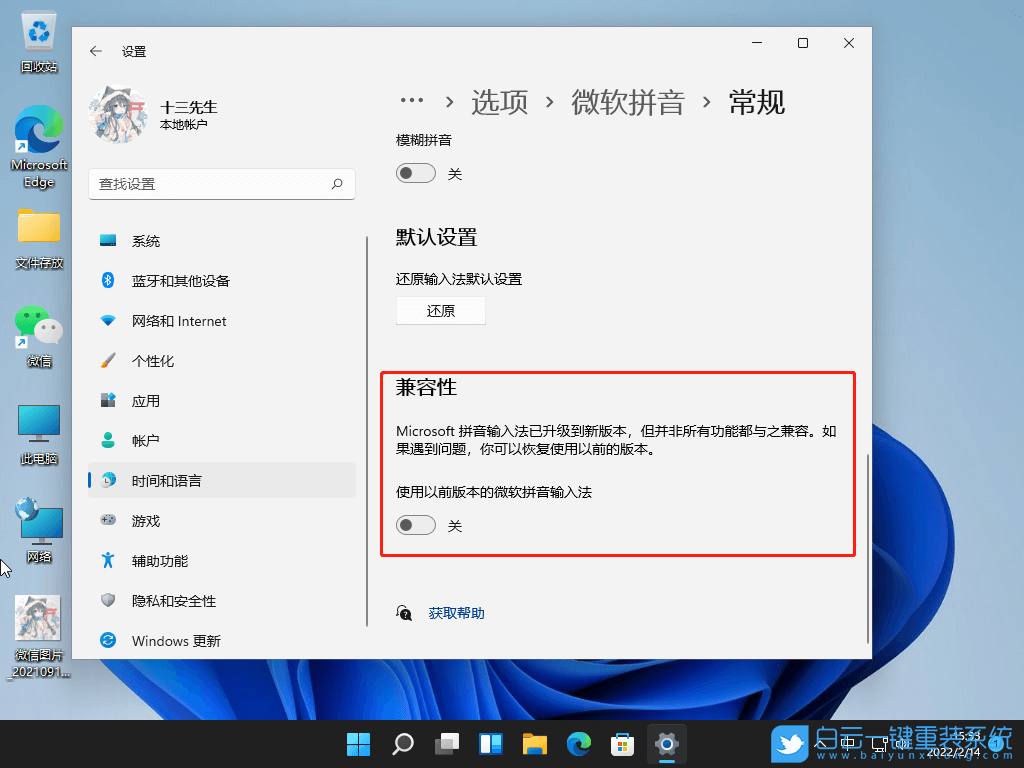
Win10微軟輸入法不顯示選字框解決方法
1、【右鍵】點擊任務欄右下角的【微軟輸入法】;

2、在打開的菜單項中,選擇【設置】;
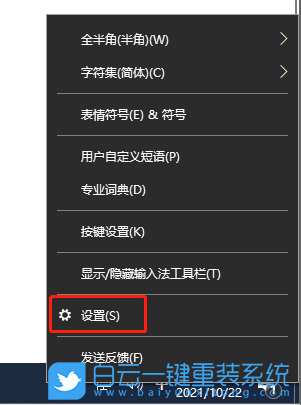
3、設置中,點擊【常規(拼音樣式、默認模式、模糊拼音規則)】;
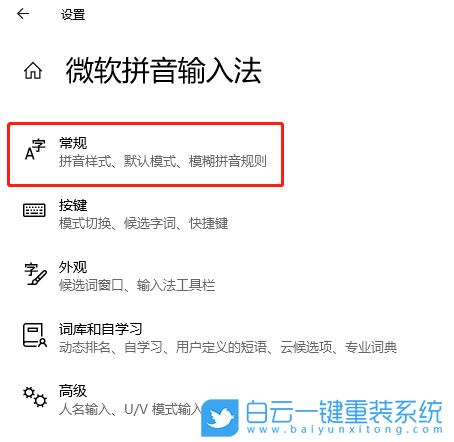
4、常規中,最下邊,找到默認設置,點擊【還原】;
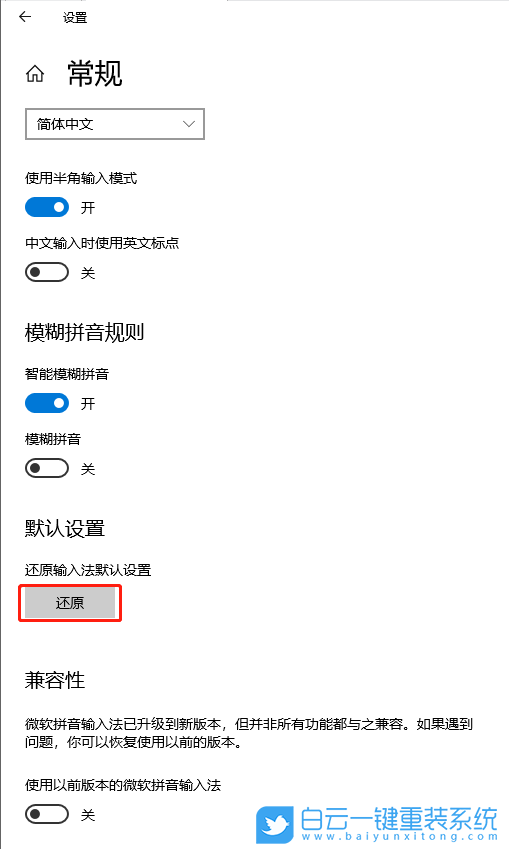
5、二次確認,點擊【還原】;
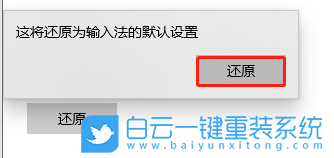
6、還原成功后,右側會顯示個【對勾】;
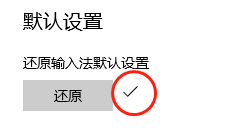
7、找到默認設置下方的兼容性;
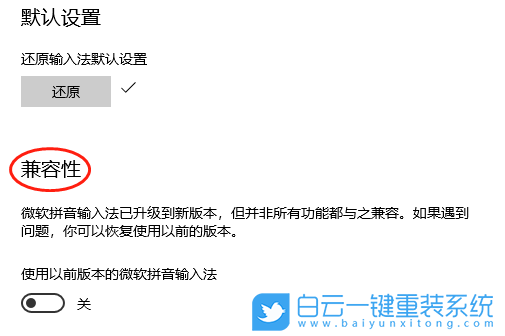
8、滑動滑塊,【打開】使用以前版本的微軟拼音輸入法,出現相應的提示,點擊【確定】即可;

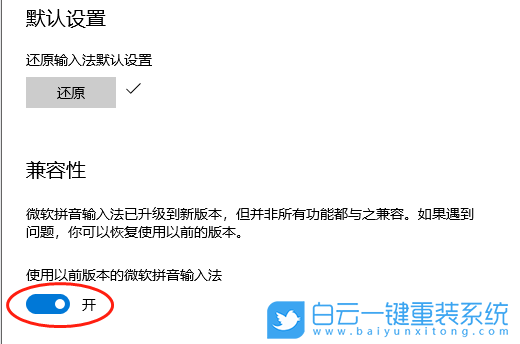
上一篇:Win11 pin碼無法驗證此憑據怎么辦
下一篇:Win10設置顯卡高性能運行游戲

Win10如何在非觸屏設備打開經典模式屏幕鍵盤|怎么打開屏幕鍵盤使用搭載win10系統的 觸屏設備用戶打開屏幕鍵盤,可以直接按設置 - 設備 - 輸入,里面就可以找到屏幕鍵盤的開關。 但是對

聯想拯救者刃7000K 2021臺式電腦11代CPU怎么裝Win7聯想拯救者刃7000K 2021系列臺式電腦,是聯想推出的臺式電腦,目前共有4款產品。英特爾酷睿i開頭11代系列處理器,默認預裝




